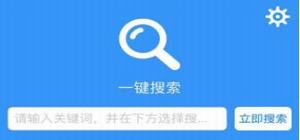- 软件介绍人气软件相关文章下载地址↓
-
UltraSearch是一款超快的文件搜索软件,数秒就可以在硬盘中帮您搜索出文件,比系统自带的快N倍。UltraSearch并不是通过建立索引或后台处理,它是通过查看NTFS分区的主文件表(MFT)来快速找到文件,需要的朋友快来下载吧。

安装教程
1.在程序员之家下载解压后,大家将获得UltraSearch-Setup.exe和crack等文件,双击UltraSearch-Setup.exe开始安装软件,如图

2.勾选我同意此协议,点击下一步,如图

3.点击浏览,更换软件安装目录,默认目录:C:\Program Files\JAM Software\UltraSearch;如图

4.勾选创建桌面快捷方式,点击下一步,如图

5.等待安装完成,如图

6.去掉立即运行勾选,如图
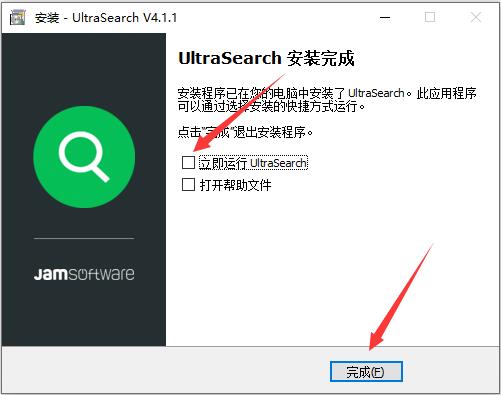
7.在安装补丁前,首先要打开软件的安装目录,如果忘记软件的安装目录,请返回到桌面,找到软件的桌面快捷图标,并右键点击图标,出现弹窗后选择“打开文件位置”即可获得文件安装目录。如图

8.打开crack等文件,将里面的文件复制到软件安装目录中,如图
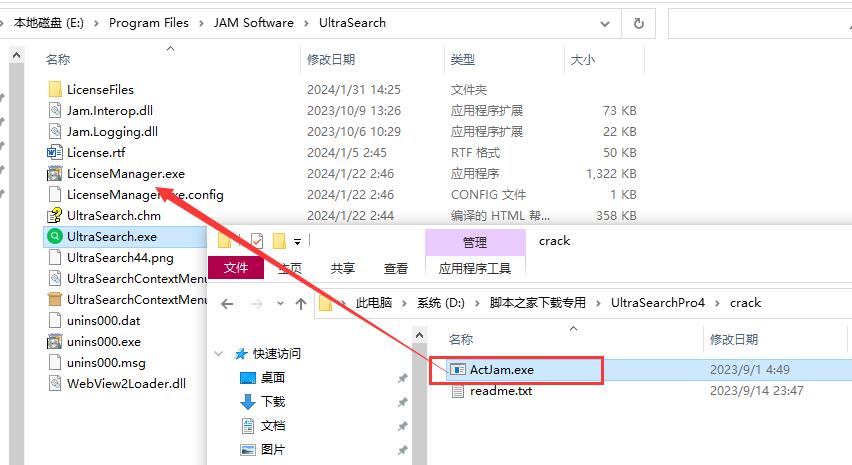
9.然后win+V键打开剪贴板,将MZM3JQ-564XNX-XXCOYZ-YEB3EL-LW3OQZ-EIZ5XN-TXES2Z复制进入,如图
注意:如果win+V没有打开剪贴板,大家可以依次选择"开始"菜单 >"设置" >"系统">"剪贴板"即可。

10.然后运行软件安装目录中的ActJam.exe,点击确定,如图

11.注册完成,如图

中文设置教程
12.运行软件,点击选项-语言-选择需要的语言即可,如图

【使用说明】
类似的快速搜索工具还有Everything, UltraSearch搜索文件比较精确但是不支持HTTP/ftp服务器,而Everything就支持HTTP、ETP/FTP服务器,推荐两款都配合用。
注:Everything,UltraSearch只能搜索NTFS磁盘格式的文件。
UltraSearch 使您可以将文件分组为文件类型组并搜索整个组。创建后,即可容易修改组。查找,例如,所有电影或Office文件。
除了使用搜索模式之外,还可以通过排除文件与文件夹来进一步缩小搜索范围。通过不搜索某些文件夹并且不列出某些文件类型,从搜索结果中排除系统文件。
UltraSearch 搜索本地NTFS分区,并在几秒钟内提供结果。这款软件列出了每个找到的文件的其他信息:文件大小,最后更改日期等。
【工具功能】
1、文件信息
对于所有列出的文件,将显示文件大小、文件日期、上次更改、上次访问与文件创建等信息。在 UltraSearch 中还提供了资源管理器右键菜单。
2、导出
可根据不同的条件对搜索结果进行排序,将其打印或导出为 Excel、文本、RTF、HTML 与 CSV 文件。
3、搜索模式
可保存最近使用的搜索模式并从下拉列表中选择。
UltraSearch 可自动建议模式或自动完成手动输入的模式。
4、舒适的处理
可从Windows 资源管理器的右键菜单中启动 UltraSearch – 使得在选择的目录中启动搜索变得非常容易。
得益于便携式版本,您可在任何需要的地方随时使用 UltraSearch。
5、支持系统:
UltraSearch 支持从 Windows Vista 与 Windows Server 2008 开始的,当前所有的 Windows 与 Windows Server 系统。
6、特别技术
UltraSearch 不会维护存储在硬盘上的索引,则是通过直接在 NTFS 分区的主文件表(MFT)上工作实现其速度。
UltraSearch 甚至可以识别 NTFS 硬链接。
7、有效搜索
只需输入文件名或模式,例如 *.exe,在您输入的同时即可看到第一个结果。
除此之外,UltraSearch 支持正则表达式,并将搜索文件内容。
通过排除过滤器从搜索中排除文件夹、文件或文件类型。
自定义文件组(例如电影文件、文本文件等)并搜索该组包含的所有文件类型。
【工具特点】
1、易于使用
直观、干净的用户界面,增强了操作的简明性与独一无二的易用性。
2、实时搜索
在您输入的同时即可获得第一个结果。
3、高级搜索
UltraSearch 支持正则表达式,并可搜索文件内容。
【工具优势】
1、快速搜索文件名。
2、清晰,结构合理的用户界面。
3、搜索文件类型,例如办公或视频文件。
4、在文本文件,PDF文件等中搜索文件内容。
5、使用AND或OR等关键字的几个搜索词的简单组合。
6、在网络域内与Windows服务器上的网络驱动器(所有版本)上搜索。(仅限专业版)
7、通过简单地选择与取消选择要搜索的驱动器来进行简单的驱动器选择。
8、通过排除过滤器排除文件名或路径。
9、有关搜索结果的高级信息,例如大小,文件使用期限或属性。
10、图像文件,视频文件或Office文件的文件预览。
11、根据多种标准(例如名称,大小或文件使用期限)对结果进行排序。
12、用于移动,复制或存档文件的高级操作。(仅限专业版)
13、将结果导出到文本或CSV文件(所有版本)与PDF,Excel或HTML文件。(仅限专业版)
14、热键与自动启动支持,可快速使用程序。
15、使用正则表达式。
16、自动保存最近的搜索词。(可选的)
17、在应用程序中使用Windows资源管理器右键菜单。
【更新日志】
使用分号分隔多个搜索词时,在某些情况下会发生错误。问题已解决。
解决了使用Query Composer搜索文件类型与文件内容时出现的错误。
通过双击打开URL文件现在可以正常工作。
修复了浏览OneDrive与Dropbox文件夹时可能发生的错误。
通过Windows资源管理器右键菜单启动UltraSearch时,现在将当用户输入搜索模式之后开始搜索。
已修复在配置尾随空格的目录中搜索文件时的错误。
排除过滤器的外观已进行了调整:如果激活了过滤器,则此选项现在以蓝色突出显示,类似于其他过滤器。
修复了造成文件预览仍显示刚刚删除的文件内容的错误。
现在,结果列表中的工具提示与当前选择的元素匹配。
现在可以按固定驱动器对驱动器列表进行排序。
在某些情况下,双击结果列表中的文件时,不会执行相应文件类型的标准操作。此问题已得到解决。
突出显示已排序列的颜色已得到纠正,现在与以前版本的颜色相对应。
用户界面选项现在与程序选项保存在同一目录中。
高对比度模式下搜索输入的可读性得到了改善。
其他小错误修复与修正。
软件特别说明:UltraSearch只能搜索NTFS磁盘格式的文件。
-
人气软件
-
P2PSearcher V8.0.2 (p2p种子搜索神器) 官方安装版
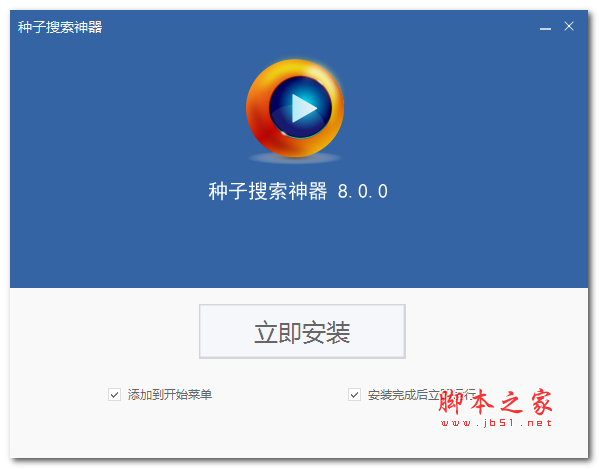
13MB | 简体中文
-
P2PSearcher 种子搜索神器 v6.4.5 云播穿透版
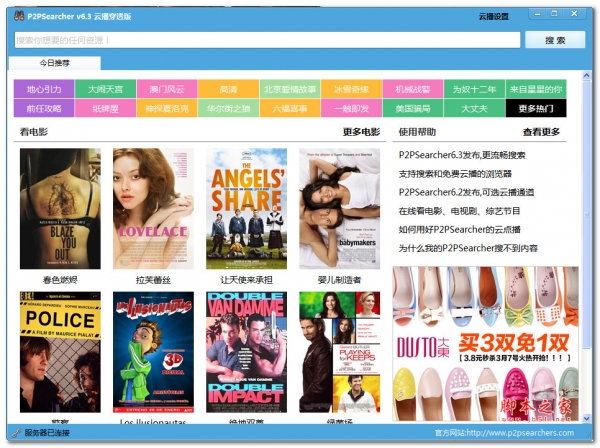
2.11MB | 简体中文
-
P2pSearcher 种子搜索神器 官方最新版(ed2k资源搜索利器)
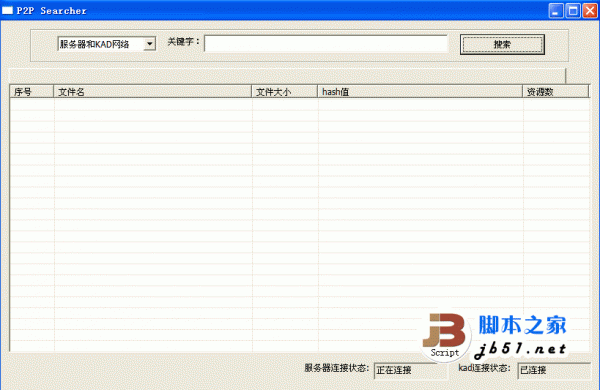
2.6MB | 简体中文
-
磁力资源搜索助手 正式版 2023版 V23.05.08 绿色便携版
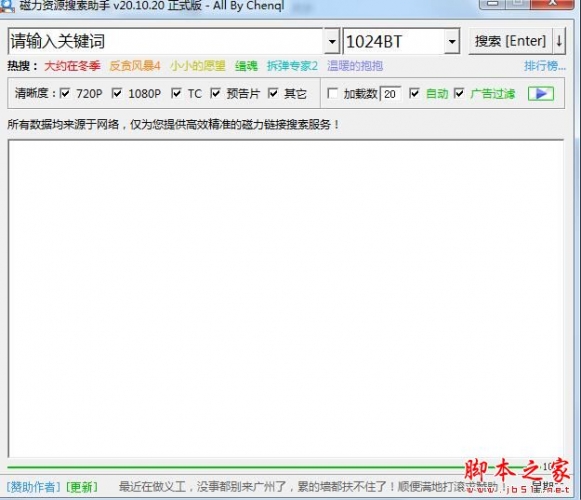
264KB | 简体中文
-
P2pSearcher 种子搜索神器 v6.4.5 去广告绿色中文版
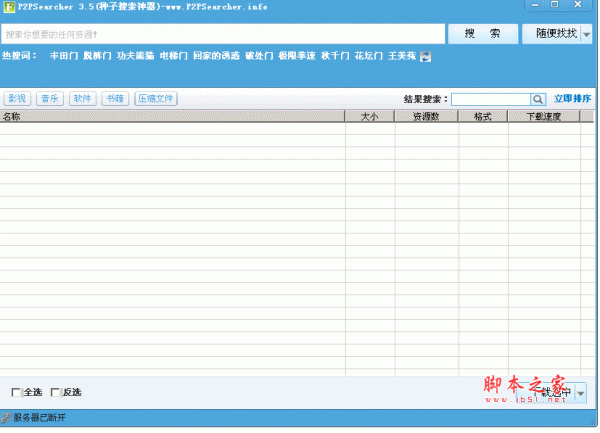
3.12MB | 简体中文
-
快播种子大全(快播万能种子搜索器) 20140413 绿色免费版

5.49MB | 简体中文
-
DL磁力搜索工具(bt种子搜索神器) v7.5 中文免费绿色版
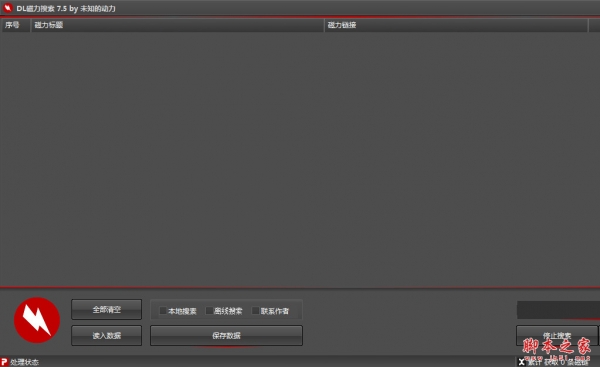
1.4MB | 简体中文
-
LoalaSam(网络爬虫程序)软件 v0.3.0 中文绿色免费版
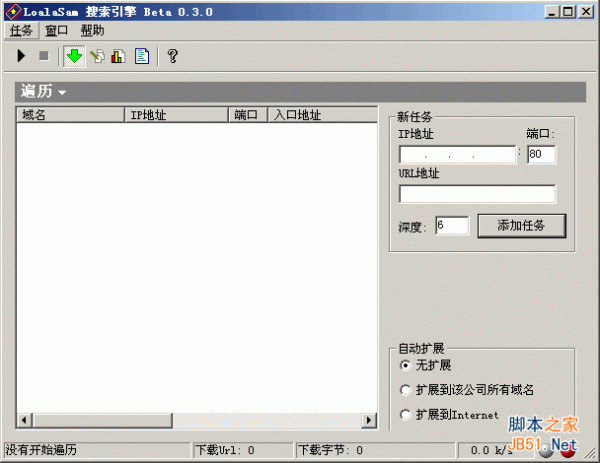
565KB | 简体中文
-

444KB | 简体中文
-
- 文件搜索软件
- 文件搜索app推荐
- 蓝奏搜app(资源搜索工具) 1.0 for Android 免费安卓版
- Wonder(百度青春版app) v2.8.0.11 安卓手机版
- 比特冬PRO安卓版 v1.0.5.74 免费无广告磁力搜索工具
- 单读(在线阅读平台) for iPhone v2.8.0 苹果手机版
- 全网免费小说搜索 for Android v1.2.1 安卓版
- 万磁搜app for Android v1.0.0 最新安卓版
- 猫搜索 for Android v1.3.6.7 安卓手机版
- 趣搜索 for Android v1.0.0 安卓版
- 花漾搜索app for android v3.0.4 免费安卓版
- 小叶子钢琴 for Android V8.0.16 安卓手机版
-
相关文章
- 归海数据桌面搜索 for Linux v4.1.8 免费Linux版
- Yellow Leads Extractor(黄页信息抓取工具) v8.9 免费版 附安装教程
- WinFindr(出色Win搜索软件) 1.6.0.51 多语绿色单文件版
- 智谱清言 v1.0.25 官方安装版
- p2psearcher云点播(云播穿透版 )2023 V6.4.8 安装版
- Anti Twin查找和删除重复文件 v1.7 绿色中文版
- FinderX(全盘文件搜索工具) V1.0 绿色免费版
- Open Searcher(全文本搜索工具)V0.0.3 中文安装版
- Harzings Publish or Perish(文献检索软件) v8.6.4198 免费安装版
- DtSearch Engine(文本搜索工具) 2023.03 Build 8810 官方安装免费版
-
网友评论
-
下载声明
☉ 解压密码:www.jb51.net 就是本站主域名,希望大家看清楚,[ 分享码的获取方法 ]可以参考这篇文章
☉ 推荐使用 [ 迅雷 ] 下载,使用 [ WinRAR v5 ] 以上版本解压本站软件。
☉ 如果这个软件总是不能下载的请在评论中留言,我们会尽快修复,谢谢!
☉ 下载本站资源,如果服务器暂不能下载请过一段时间重试!或者多试试几个下载地址
☉ 如果遇到什么问题,请评论留言,我们定会解决问题,谢谢大家支持!
☉ 本站提供的一些商业软件是供学习研究之用,如用于商业用途,请购买正版。
☉ 本站提供的UltraSearch(文件搜索) 64位 v4.1.2.912 多语言官方安装版资源来源互联网,版权归该下载资源的合法拥有者所有。